安卓手机连win10电脑无法显示,win10找不到手机图标
时间:2019-05-16 15:03:59 作者: 点击:次
安卓手机连win10电脑无法显示怎么办?有win10用户在笔记本电脑上用USB线连接安卓手机后,电脑不显示手机图标,找不到盘符或移动盘的标志。本来想把手机里面的东西拷贝到电脑上,结果在连接好的win10电脑上确找不到手机,这是怎么回事情,怎么才能解决这个问题呢,下面系统天地小编来给大家介绍安卓手机连win10电脑无法显示,win10找不到手机图标的解决方法。
安卓手机连win10电脑无法显示,win10找不到手机图标的解决方法:
通过数据线连接自己的手机和笔记本电脑,发现我的电脑里面根本不显示移动盘。
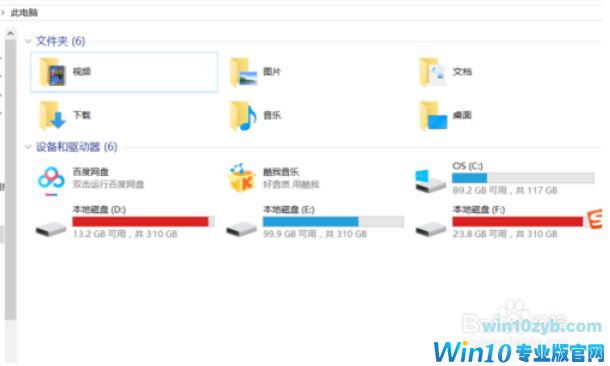
然后大家可以试着右键桌面上的我的电脑的图标,找到管理,进入计算机管理。在系统工具下面,有一个设备管理器,大家点击进入后,右边显示出来的最上边一个是ANDROID DEVICE。
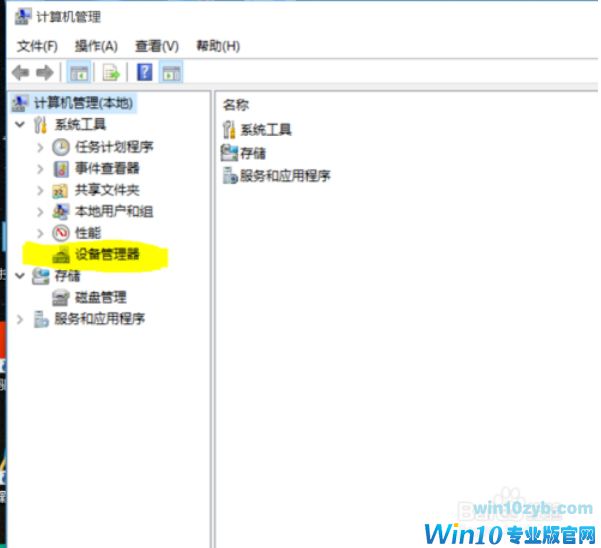
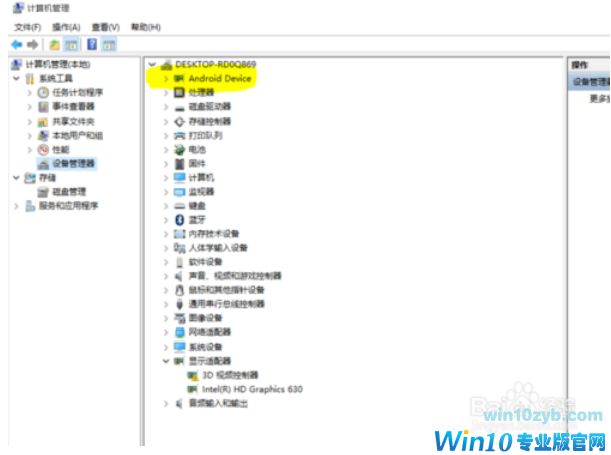
在这个ANDROID DEVICE下面,大家可以看到有一个ANDROID USB DEBUGGING,我们双击这个ANDROID USB DEBUGGING,可以进入它的属性窗口。进入属性窗口后,最上面的菜单栏第二个就是驱动程序,我们点击后,下面有一个更新驱动程序。
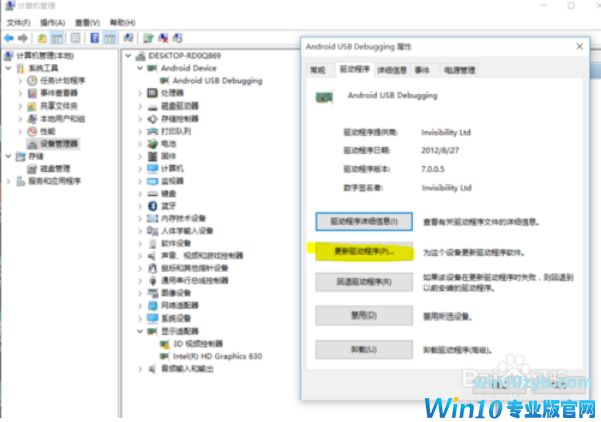
我们点击更新驱动程序,跳出一个对话框,我们选择第二个:浏览计算机查找驱动程序(手动查找并安装驱动程序)。
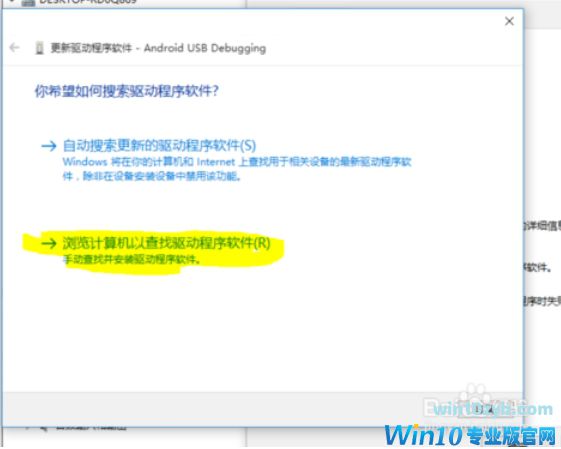
我们进入浏览计算机上驱动程序文件后,选择下面这个:从计算机的设备驱动程序列表中选取。
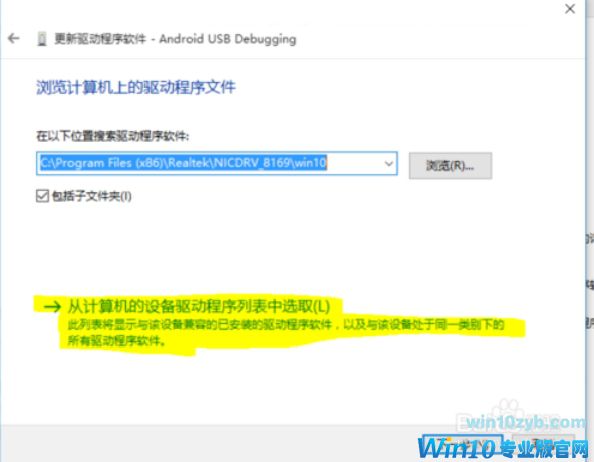
然后进入选择要为此硬件安装的设备驱动程序, 型号下面有一个MTP USB设备,双击MTP USB设备,开始自动安装驱动程序软件,等待一会,会提示你已经成功安装MTP USB设备驱动程序文件。
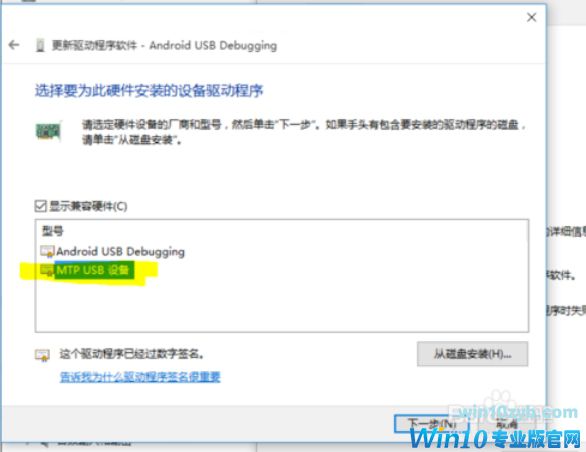
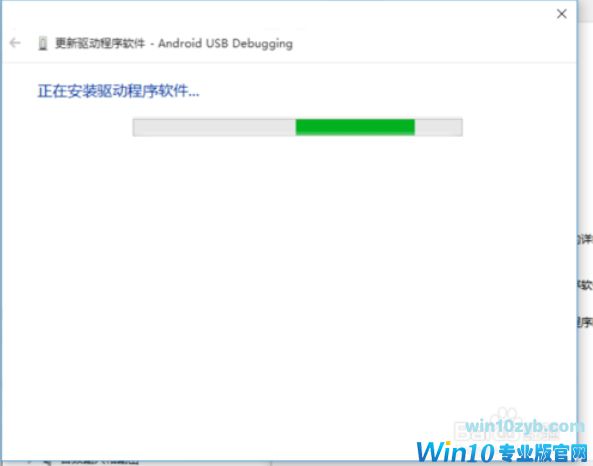
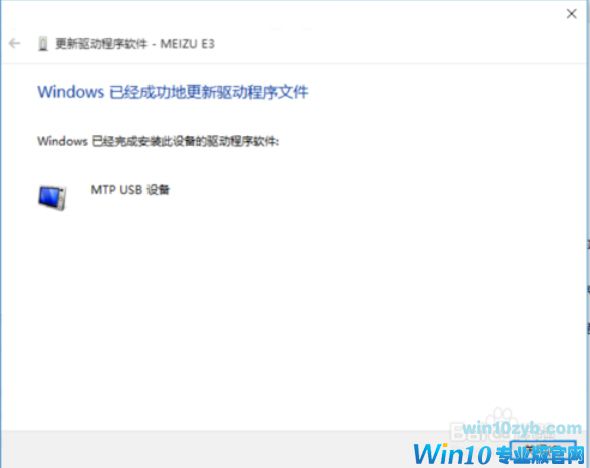
这个时候,我们再去设备管理器看一下,就发现出现了一个便携设备,下面显示我的手机型号魅族E3。我们再打开我的电脑,可以看到我的魅族E3手机盘已经显示出来,大家这样就可以正常传输手机文件了。
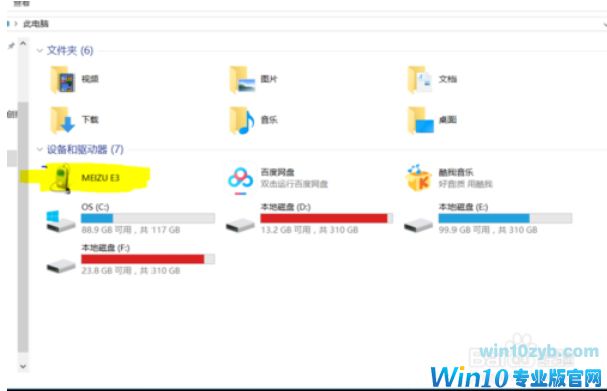
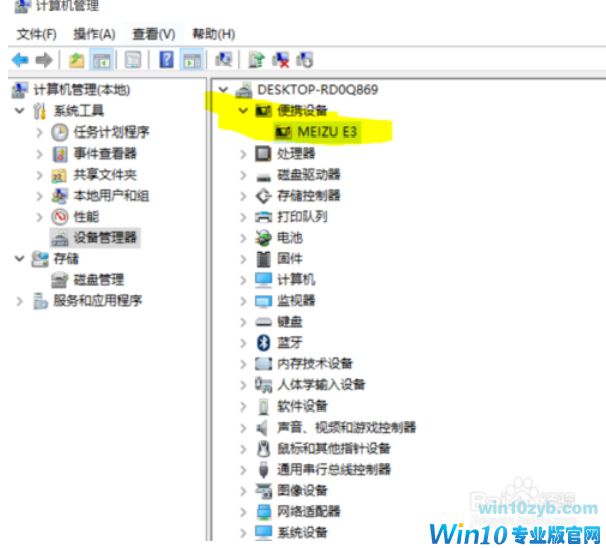
以上就是安卓手机连win10电脑无法显示,win10找不到手机图标的解决方法介绍,小伙伴们如果出现同样的问题可参考上面的方法来解决。
win10技巧 - 推荐
Win10专业版下载排行
 【Win10 纯净版】秋叶系统64位下载 v2025
【Win10 纯净版】秋叶系统64位下载 v2025
 【Win10 装机版】秋叶系统32位下载 v2025
【Win10 装机版】秋叶系统32位下载 v2025
 【Win10 装机版】秋叶系统64位下载 v2025
【Win10 装机版】秋叶系统64位下载 v2025
 深度技术 Windows10 32位 专业版 V2025.1
深度技术 Windows10 32位 专业版 V2025.1
 深度技术 Windows10 22H2 64位 专业版 V2
深度技术 Windows10 22H2 64位 专业版 V2
 系统之家 Win10 32位专业版(免激活)v2025.1
系统之家 Win10 32位专业版(免激活)v2025.1
 系统之家 Win10 64位专业版(免激活)v2025.1
系统之家 Win10 64位专业版(免激活)v2025.1
 番茄花园Windows 10 专业版32位下载 v202
番茄花园Windows 10 专业版32位下载 v202
 番茄花园Windows 10 专业版64位下载 v202
番茄花园Windows 10 专业版64位下载 v202
 萝卜家园 Windows10 32位 优化精简版 V20
萝卜家园 Windows10 32位 优化精简版 V20
Win10专业版最新系统下载
 雨林木风 Windows10 22H2 64位 V2025.12(
雨林木风 Windows10 22H2 64位 V2025.12(
 雨林木风 Windows10 32位 官方专业版 V20
雨林木风 Windows10 32位 官方专业版 V20
 萝卜家园 Windows10 64位 优化精简版 V20
萝卜家园 Windows10 64位 优化精简版 V20
 萝卜家园 Windows10 32位 优化精简版 V20
萝卜家园 Windows10 32位 优化精简版 V20
 番茄花园Windows 10 专业版64位下载 v202
番茄花园Windows 10 专业版64位下载 v202
 番茄花园Windows 10 专业版32位下载 v202
番茄花园Windows 10 专业版32位下载 v202
 系统之家 Win10 64位专业版(免激活)v2025.1
系统之家 Win10 64位专业版(免激活)v2025.1
 系统之家 Win10 32位专业版(免激活)v2025.1
系统之家 Win10 32位专业版(免激活)v2025.1
 深度技术 Windows10 22H2 64位 专业版 V2
深度技术 Windows10 22H2 64位 专业版 V2
 深度技术 Windows10 32位 专业版 V2025.1
深度技术 Windows10 32位 专业版 V2025.1
Copyright (C) Win10zyb.com, All Rights Reserved.
win10专业版官网 版权所有 cd456@qq.com 备案号:沪ICP备16006037号-1








